In questo articolo ti mostrerò come installare OmniOS Community Edition su VirtualBox. OmniOS è una distribuzione (come diverse distribuzioni Linux ma) di illumos, che si basa su OpenSolaris di Sun Microsystems.
Sto usando VirtualBox per questo tutorial, ma otterrai risultati migliori usando i sistemi server per OmniOS.
Puoi scaricare da qui:https://omnios.org/download.html Sto usando l'immagine ISO del CD.
Crea una macchina virtuale
Scegli un buon nome (ad es. Omnios) e il tipo dovrebbe essere Solaris 11:
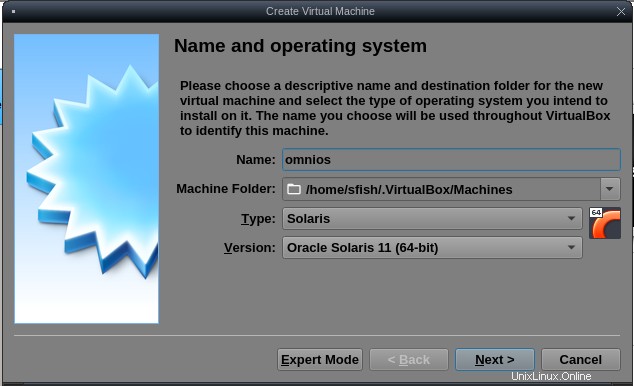
La quantità di RAM e le dimensioni del disco rigido dipendono dall'hardware disponibile. Più è, meglio è.
Segui la procedura guidata e prima di avviare la VM vai su Impostazioni → Archiviazione e monta il file iso:
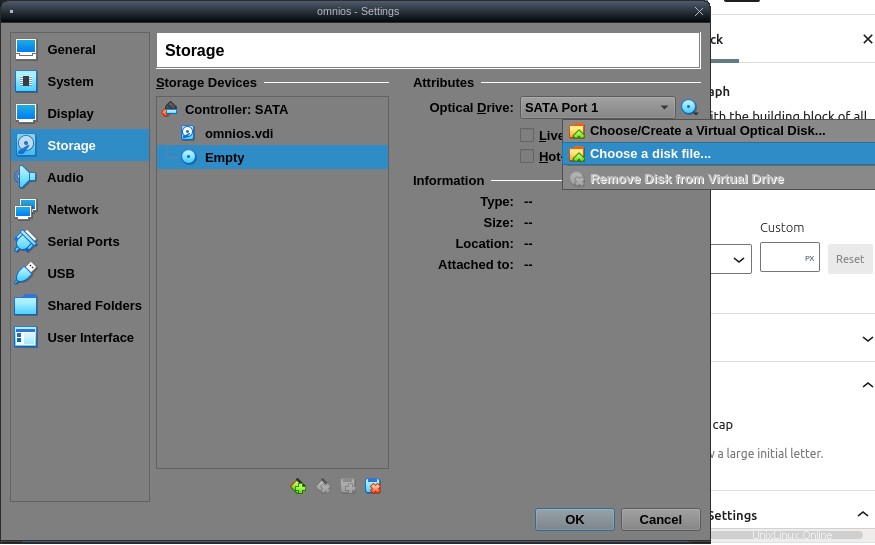
Quindi puoi avviare la macchina virtuale ed eseguire l'installazione.
Installa OmniOS
Avvia la macchina virtuale, viene visualizzata una schermata di avvio:
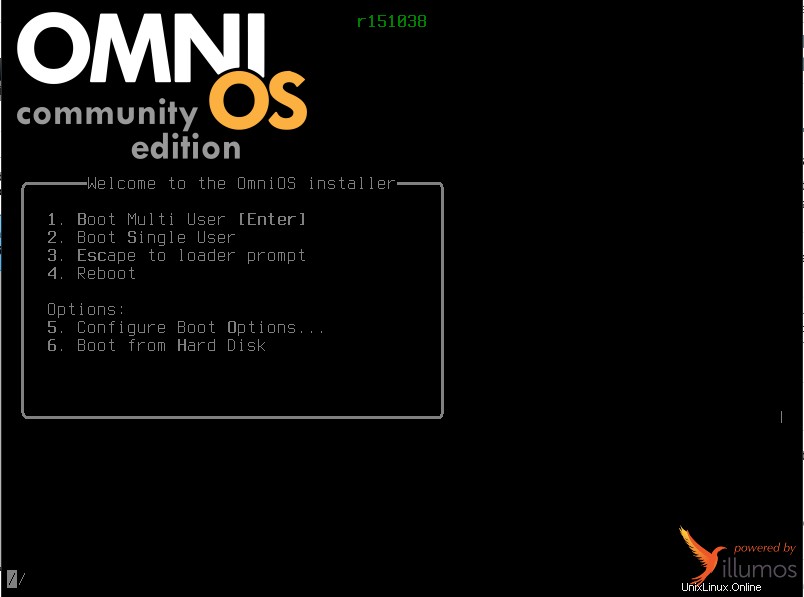
Ora segui le istruzioni sullo schermo, il processo di installazione è abbastanza simile a qualsiasi altro sistema operativo.
Innanzitutto, scegli il layout della tastiera:
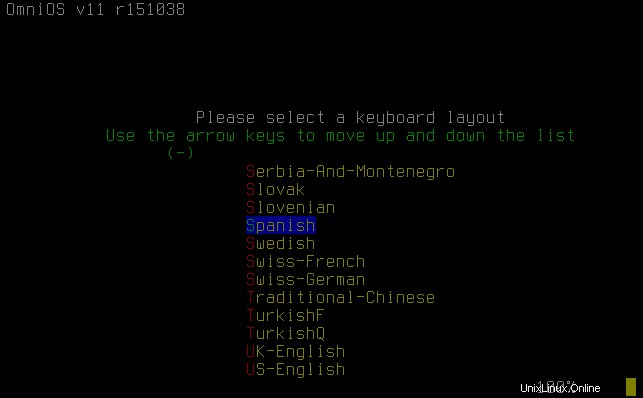
In secondo luogo, viene visualizzato il menu di installazione, se non hai esperienza scegli la prima opzione:
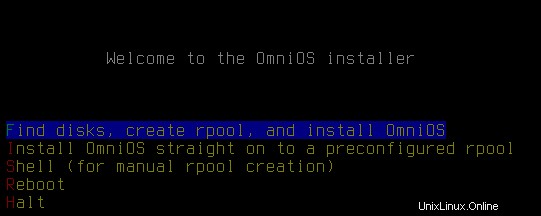
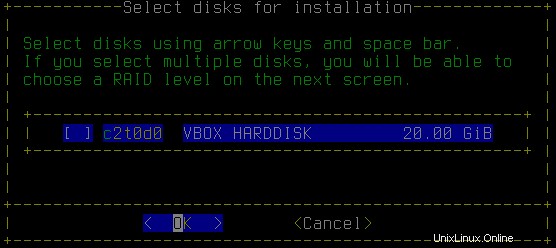
Il laptop su cui eseguo VirtualBox è vecchio e lento, ecco perché nella schermata successiva sceglierò di NON utilizzare la compressione, ma il valore consigliato è in uso.
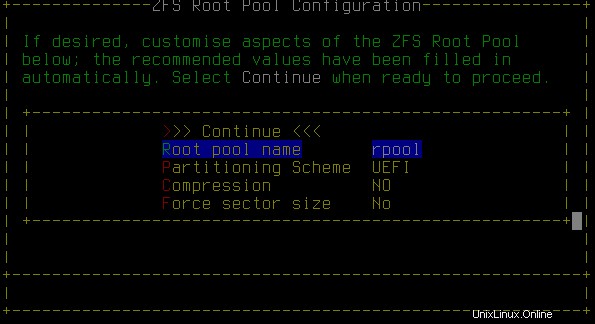
Quindi il programma di installazione ti chiederà un nome host e il fuso orario del tuo sistema (era troppo veloce e non ho fatto screenshot).
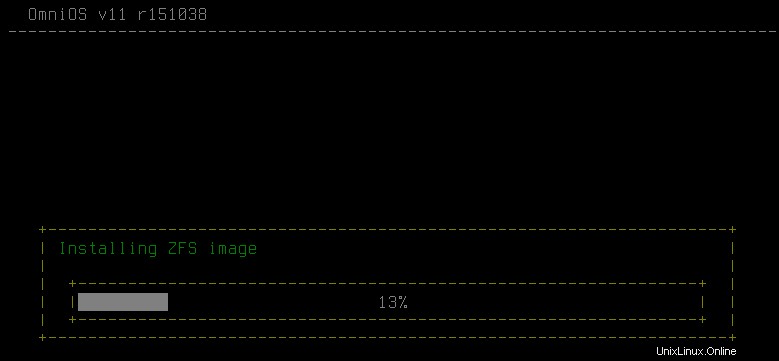
Attendi fino al completamento dell'installazione e quando torna al menu principale scegli riavvia. Non dimenticare di rimuovere l'immagine ISO del CD!.
Attività di post installazione
Password di root
Inizialmente, l'utente root viene creato con una password vuota, in questo modo è banale accedere al sistema fisicamente e impossibile da remoto. La prima cosa da fare quindi è creare una password per root, con il comando passwd come su altri Unix:
# passwdRete
La rete non è ancora impostata. Per questo tutorial sto usando DHCP, alla fine dell'articolo ci sarà un link alla documentazione.
Per identificare il nome della scheda di rete esegui:
# dladm show-physOra crea un'interfaccia IP e un indirizzo da DHCP. Cambia e1000g0 nel nome della tua scheda di rete:
# ipadm create-if e1000g0
# ipadm create-addr -T dhcp e1000g0/v4
# ipadm show-addr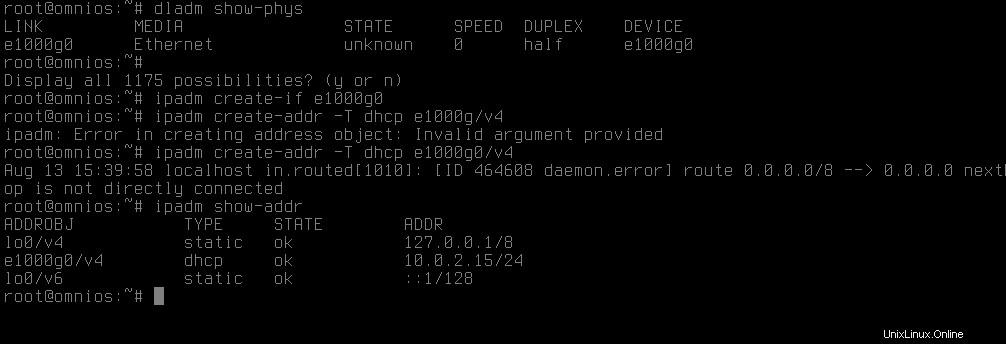
DNS
Eseguire quanto segue per configurare la risoluzione dei nomi:
# echo 'nameserver 8.8.8.8' >> /etc/resolv.conf
# cp /etc/nsswitch.conf{,.bak}
# cp /etc/nsswitch.{dns,conf}Cambia il dns di google con il dns della tua rete.
Utenti
Lavorare con root potrebbe essere pericoloso. Ad esempio:una volta che ho scritto uno script che fa un paio di cose, inclusa l'eliminazione dei file, il mio capo lo ha eseguito e alla fine ha eliminato tutto il suo filesystem locale e montato (inclusi nfs e smb remoti) perché ha eseguito lo script ed è andato via mentre la distruzione era in corso. Ciò non accadrebbe se lavorasse con un utente normale anziché come root.
Su OmniOS la home directory non è scrivibile, è necessario aggiungere quanto segue a /etc/auto_home prima della creazione degli utenti:
* localhost:/export/home/&
e ricarica il servizio autofs:
# svcadm refresh autofsOra puoi creare un utente e una password per quell'utente:
# useradd -b /export/home user1
# passwd user1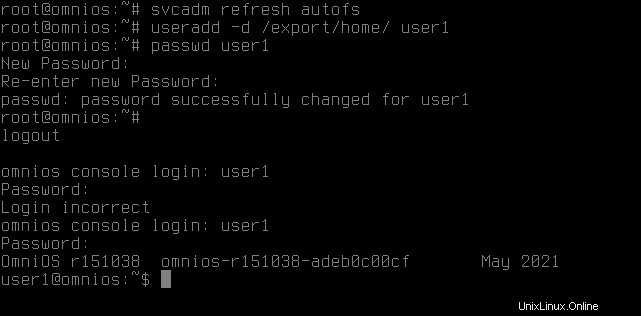
Gestione del software
Omnios usa il comando pkg che è simile nelle sue funzioni ad apt o yum. I comandi principali sono:
pkg listElenca tutti i pacchetti installati.
pkg info <package>
mostra informazioni su un
pkg search <text>Cerca un pacchetto.
pkg install <package>Installa un pacchetto, a volte il comando ti aiuterà con il nome del pacchetto corretto e completo, ad esempio:
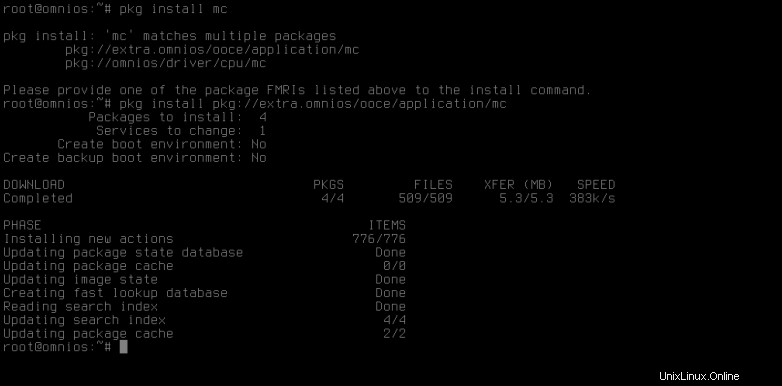
Link alla documentazione
- Sito di documentazione principale:https://omnios.org/about/about.html
- Guida introduttiva:https://omnios.org/info/getstarted.html
- Amministrazione generale:http://wiki.omniosce.org/GeneralAdministration
- Napp-it:un software NAS/SAN su Solaris https://napp-it.org/index_en.html